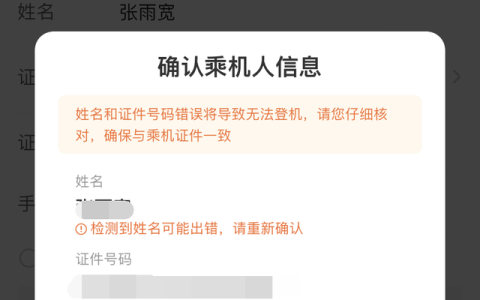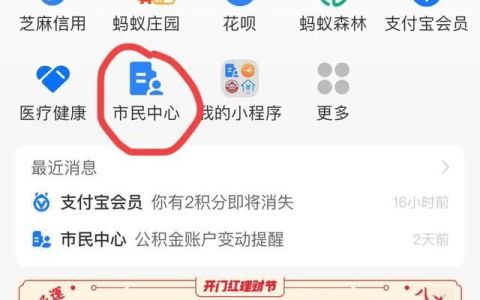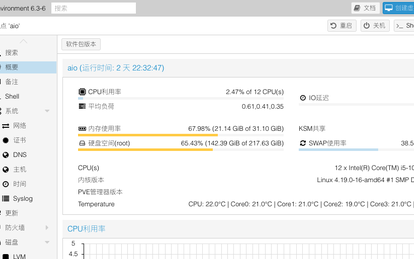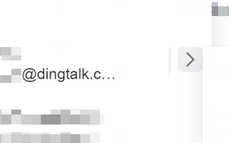合并单元格在工作中完全属于中看不中用,如果是要用于进一步分析的源数据表,最好不要合并,否则在后续的操作中后患无穷、无比麻烦。
如果别人发来的表格已经合并了,建议还是先拆分开来。
如何按换行符将合并单元格内容拆分为多行?大家首先想到的可能是借助记事本,具体操作方法可参阅 将Excel单元格中的内容按行拆分成多个单元格。
除了记事本以外,还有没有更简单的方法?有,那就是我一直推崇的 Power Query,不仅更快,还一劳永逸,今后数据表若有新增合并区域,只要刷新目标表格就能完成拆分。
案例:
将下图 1 中所有合并的姓名单元格拆分成开来,每个姓名一行,排列成与班级一一对应的表格。效果如下图 2 所示。
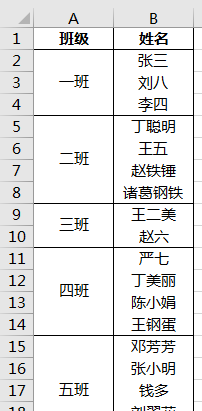
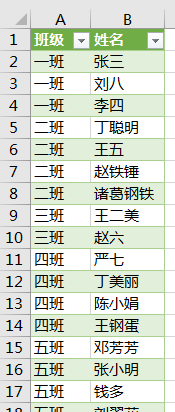
解决方案:
1. 选中整个数据表 --> 选择菜单栏的“数据”-->“从表格”
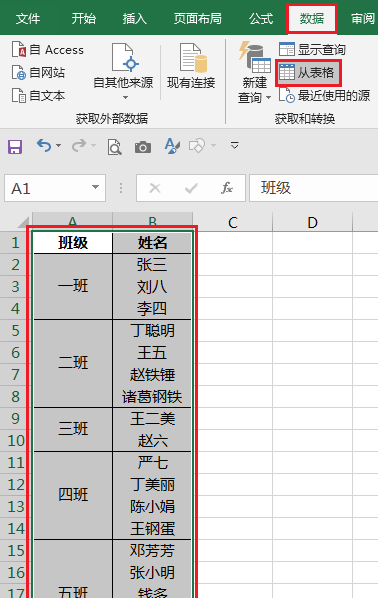
2. 在弹出的对话框中点击“确定”
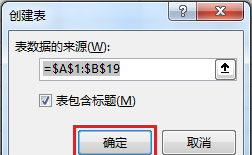
数据表已上传至 Power Query。
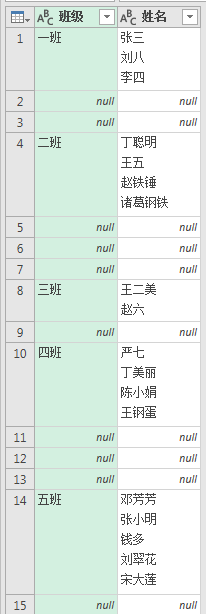
3. 选中“姓名”列 --> 选择菜单栏的“主页”-->“拆分列”-->“按分隔符”
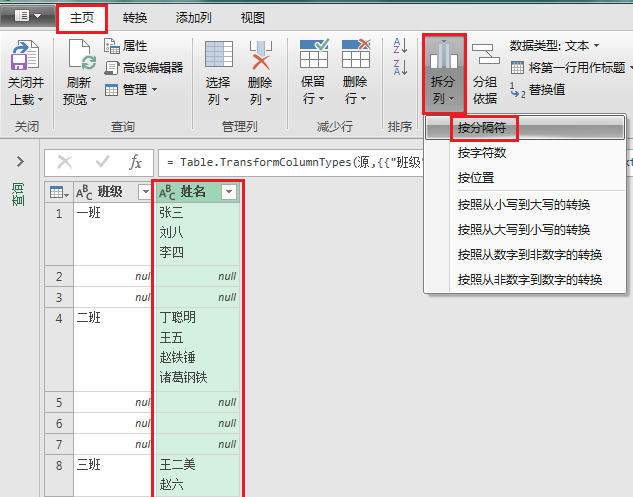
4. 在弹出的对话框中按以下方式设置 --> 点击“确定”:
- 选择或输入分隔符:选择“自定义”,用默认的自定义类型
- 拆分位置:选择“每次出现分隔符时”
- 拆分为:选择“行”
- 勾选“使用特殊字符进行拆分”
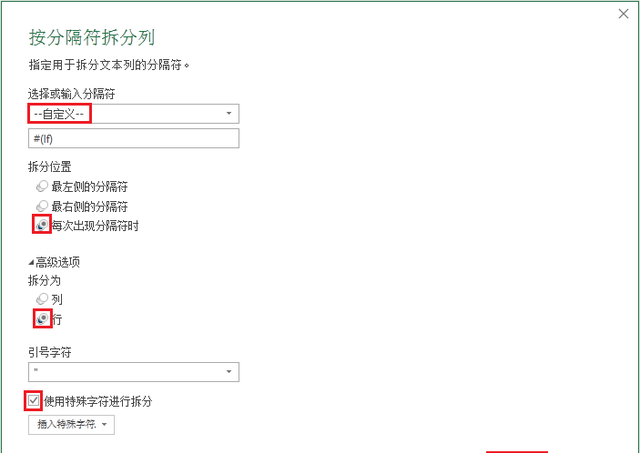
姓名列都已经按换行符拆分成了不同的行。
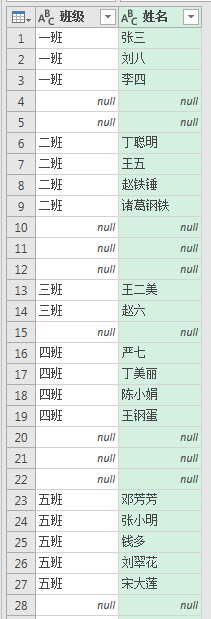
5. 选择菜单栏的“主页”-->“删除行”-->“删除空行”
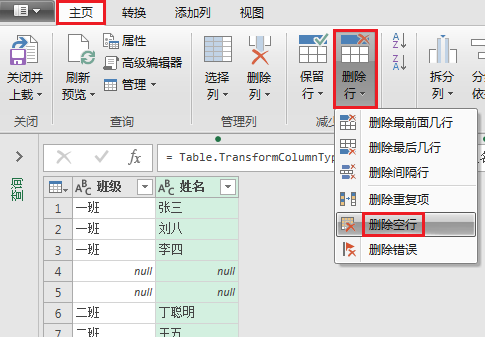
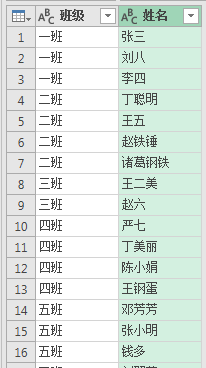
6. 选择菜单栏的“主页”-->“关闭并上载”
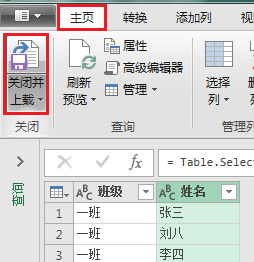
Excel 中新建了一个新的工作表,其中绿色区域的表格就是拆分合并单元格后的表。
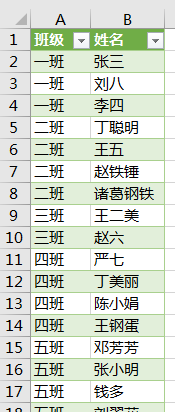
很多同学会觉得 Excel 单个案例讲解有些碎片化,初学者未必能完全理解和掌握。不少同学都希望有一套完整的图文教学,从最基础的概念开始,一步步由简入繁、从入门到精通,系统化地讲解 Excel 的各个知识点。
现在终于有了,以下专栏,从最基础的操作和概念讲起,用生动、有趣的案例带大家逐一掌握 Excel 的操作技巧、快捷键大全、函数公式、数据透视表、图表、打印技巧等……学完全本,你也能成为 Excel 高手。